パソコンから利用する
バーチャルリアリティで新しい世界へ!

デスクトップの4DMEDIAPLAYERのアイコンをクリックしてご利用ください!
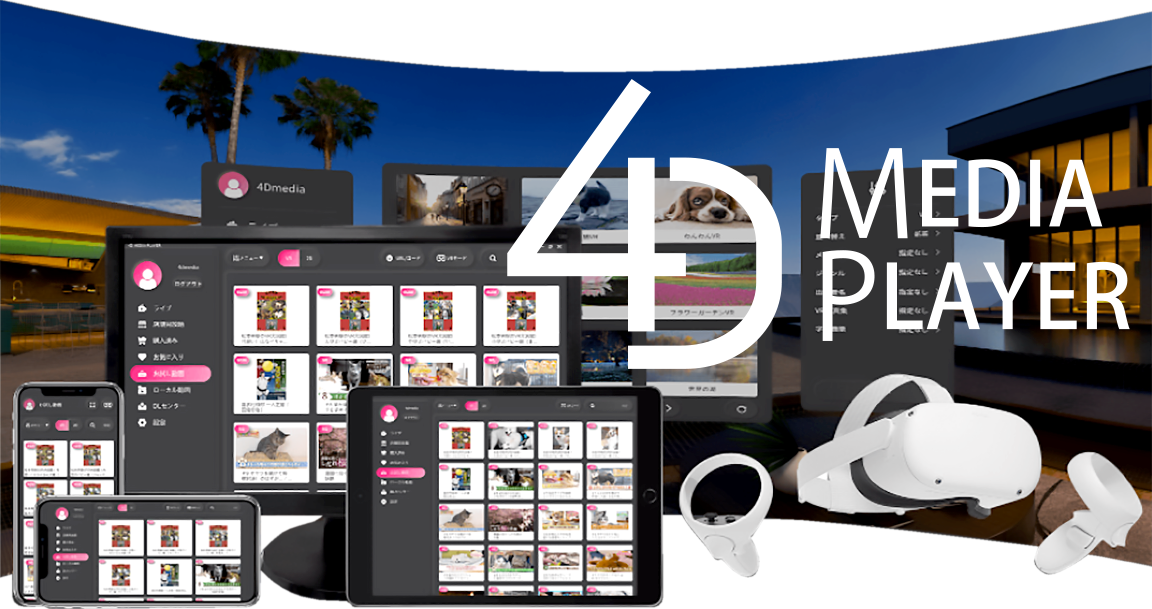
ログインなしで2D、VR切り替えて無料で見放題!
※お店のVRヘッドマウントをご利用される場合は、店舗スタッフに一度ご確認ください。
ブラウザで視聴する
VRカフェはライブも無料で見れる!
\VR動画やライブがプレイヤーなしで簡単に視聴できます!/
PCでそのまま見れる!

- VRカフェから動画やLIVEを選択します。
- ライブの時間になったらLIVEルームに入室してライブを楽しみましょう!
- マウスをドラッグして画面を自由に動かして視聴できます。
本格VR体験もできる!

お店のPCでライブを見ながら、ライバーを応援しよう!!
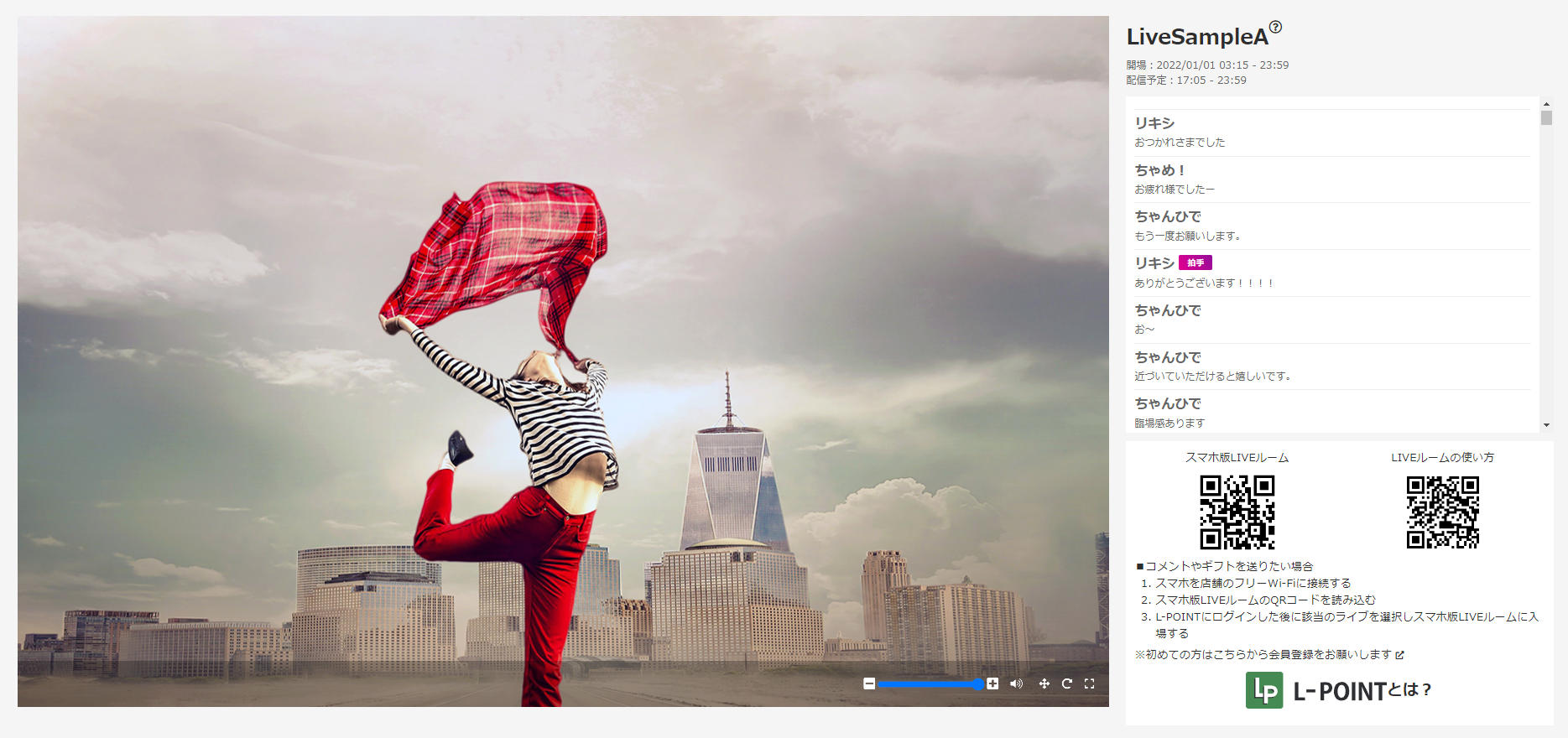
※推奨ブラウザはGoogle Chromeです。
スマホでコメントやギフトをしてライブを盛り上げよう!
※コメント・ギフトをするには、L-POINT会員登録(無料)が必要です。
- 「スマホ版LIVEルーム」のQRコード 読み込み後、「VRカフェLIVE」内の「LIVEルームに行く」を選択します。
- LIVEルームに入室後、画面下部にあるピンク色の「 」ボタンを押下します。
- 押下後、下記画像③のようなUIが表示されます。ここでコメントの入力やギフトなどを贈ることができます。
また画面中央右側の「チャージ」ボタン押下で、 ポイントチャージ にお進み頂けます。 - ニックネームを変更する場合、下記画像③のUIにある、お名前が表示されている部分の右側『』マークから変更可能です。
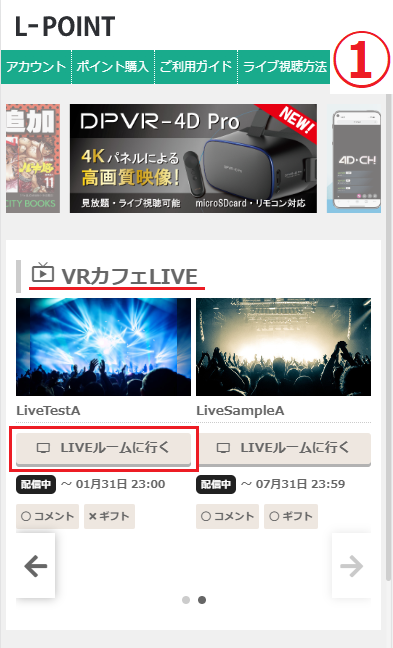

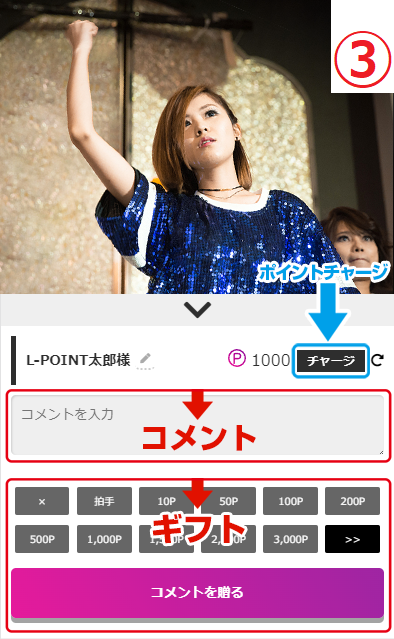
ポイントチャージについて
※ポイントをチャージするには、L-POINT会員登録(無料)が必要です。
- L-POINTにログイン後、画面上部の「ポイント購入」を選択します。
- 次に、チャージ方法を選択します。(クレジットカード/BitCash/EPOSかんたん決済/auかんたん決済/softbankまとめて支払い/ワイモバイルまとめて支払い)
- チャージ方法を選択後、チャージしたいポイントを選択し、「購入手続き」ボタンを押下します。(下記画像では1000ポイントを選択)
※「購入手続き」ボタン押下後は、選択したチャージ方法に基づいてカード情報入力などの手続きがございます。 - 手続き終了後、ポイント購入履歴の欄より、ご購入されたポイントを確認することができます。
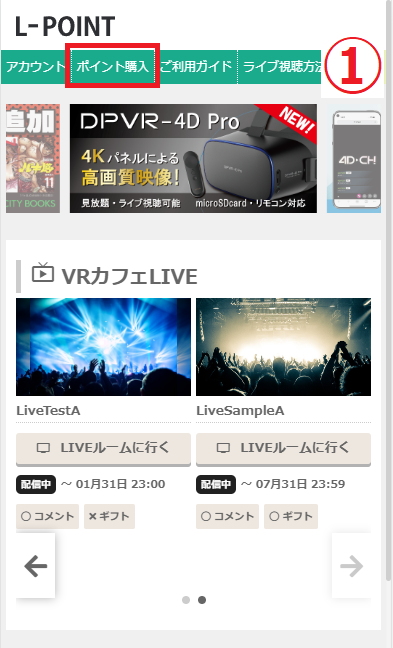
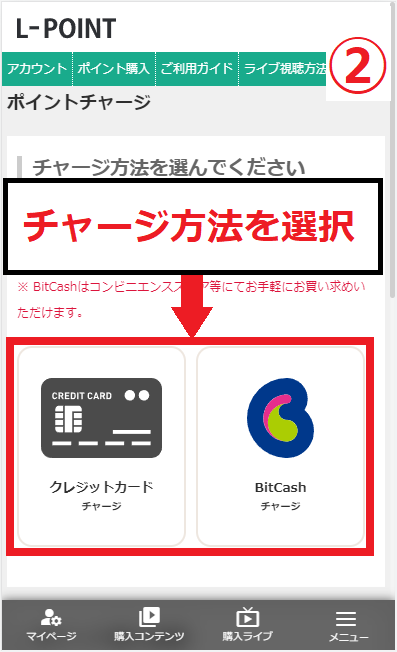
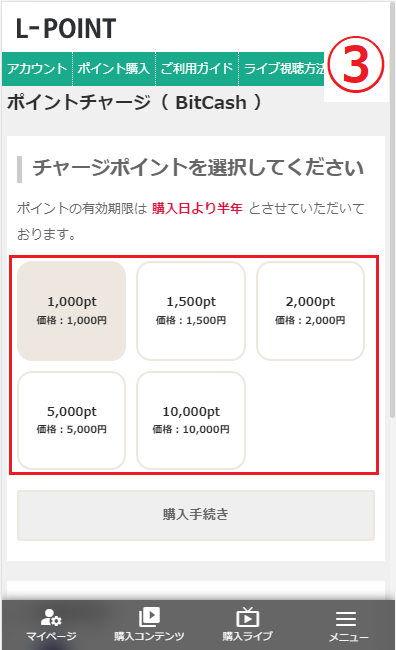
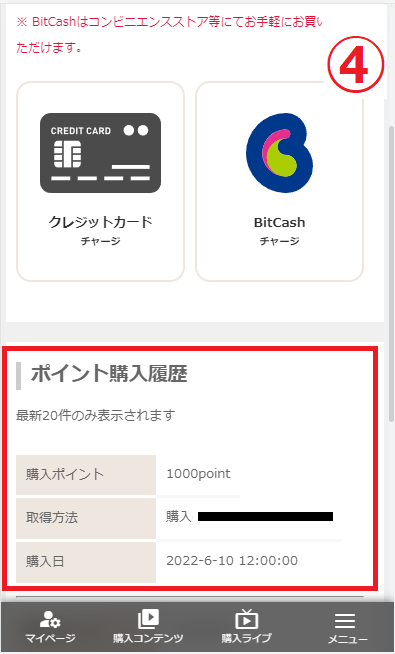
4DMEDIAPLAYERでの視聴方法について
機能・操作について